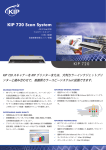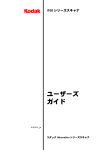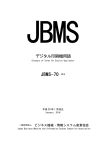Download i80 Scanner A-61195 User Guide.book
Transcript
i80 スキャナ ユーザガイド A-61195_ja 目次 はじめに. . . . . . . . . . . . . . . . . . . . . . . . . . . . . . . . . . . . . . . . . . . . . . . . . . . . . . . . . . . . . . . .1 同梱品一覧 . . . . . . . . . . . . . . . . . . . . . . . . . . . . . . . . . . . . . . . . . . . . . . . . . . . . . . . . . . .1 スキャン仕様 . . . . . . . . . . . . . . . . . . . . . . . . . . . . . . . . . . . . . . . . . . . . . . . . . . . . . . . . .2 使用できる原稿サイズ. . . . . . . . . . . . . . . . . . . . . . . . . . . . . . . . . . . . . . . . . . . . . . . .2 ADF を使用できない原稿の種類 . . . . . . . . . . . . . . . . . . . . . . . . . . . . . . . . . . . . . . . .2 安全上の注意 . . . . . . . . . . . . . . . . . . . . . . . . . . . . . . . . . . . . . . . . . . . . . . . . . . . . . . . . .3 使用上の注意 . . . . . . . . . . . . . . . . . . . . . . . . . . . . . . . . . . . . . . . . . . . . . . . . . . . . . . . . .3 安全性の監督官庁による認定について. . . . . . . . . . . . . . . . . . . . . . . . . . . . . . . . . . . . . .4 環境に関する情報 . . . . . . . . . . . . . . . . . . . . . . . . . . . . . . . . . . . . . . . . . . . . . . . . . . . . . .4 電源システム . . . . . . . . . . . . . . . . . . . . . . . . . . . . . . . . . . . . . . . . . . . . . . . . . . . . . . . . .4 電磁波について. . . . . . . . . . . . . . . . . . . . . . . . . . . . . . . . . . . . . . . . . . . . . . . . . . . . . . . .5 アメリカ合衆国 . . . . . . . . . . . . . . . . . . . . . . . . . . . . . . . . . . . . . . . . . . . . . . . . . . . . .5 日本 . . . . . . . . . . . . . . . . . . . . . . . . . . . . . . . . . . . . . . . . . . . . . . . . . . . . . . . . . . . . . .5 騒音. . . . . . . . . . . . . . . . . . . . . . . . . . . . . . . . . . . . . . . . . . . . . . . . . . . . . . . . . . . . . . . . .5 設置方法. . . . . . . . . . . . . . . . . . . . . . . . . . . . . . . . . . . . . . . . . . . . . . . . . . . . . . . . . . . . . . . .6 設置場所の注意点 . . . . . . . . . . . . . . . . . . . . . . . . . . . . . . . . . . . . . . . . . . . . . . . . . . . . . .6 シッピングスイッチ . . . . . . . . . . . . . . . . . . . . . . . . . . . . . . . . . . . . . . . . . . . . . . . . . . . .7 スキャナのロックを解除するには. . . . . . . . . . . . . . . . . . . . . . . . . . . . . . . . . . . . . . .7 スキャナをロックするには . . . . . . . . . . . . . . . . . . . . . . . . . . . . . . . . . . . . . . . . . . . .7 接続. . . . . . . . . . . . . . . . . . . . . . . . . . . . . . . . . . . . . . . . . . . . . . . . . . . . . . . . . . . . . . . . .8 SCSI インタフェースデバイス ID . . . . . . . . . . . . . . . . . . . . . . . . . . . . . . . . . . . . . . . . .9 SCSI ターミネータの設定 . . . . . . . . . . . . . . . . . . . . . . . . . . . . . . . . . . . . . . . . . . . . . . .9 トレーの調整 . . . . . . . . . . . . . . . . . . . . . . . . . . . . . . . . . . . . . . . . . . . . . . . . . . . . . . . .10 ADF トレー . . . . . . . . . . . . . . . . . . . . . . . . . . . . . . . . . . . . . . . . . . . . . . . . . . . . . . .10 アウトプットトレー . . . . . . . . . . . . . . . . . . . . . . . . . . . . . . . . . . . . . . . . . . . . . . . . 11 スキャナの電源. . . . . . . . . . . . . . . . . . . . . . . . . . . . . . . . . . . . . . . . . . . . . . . . . . . . . . . 11 スキャナの電源をオンにするには. . . . . . . . . . . . . . . . . . . . . . . . . . . . . . . . . . . . . . 11 スキャナの電源をオフにするには. . . . . . . . . . . . . . . . . . . . . . . . . . . . . . . . . . . . . . 11 インジケーターライト. . . . . . . . . . . . . . . . . . . . . . . . . . . . . . . . . . . . . . . . . . . . . . . 11 A-61195_ja 2003 年 7 月 i システム要件およびソフトウェアのインストール . . . . . . . . . . . . . . . . . . . . . . . . . . . . . .12 スキャナドライバのインストール . . . . . . . . . . . . . . . . . . . . . . . . . . . . . . . . . . . . . . . .12 原稿のスキャン . . . . . . . . . . . . . . . . . . . . . . . . . . . . . . . . . . . . . . . . . . . . . . . . . . . . . . . . .13 原稿の読み込み. . . . . . . . . . . . . . . . . . . . . . . . . . . . . . . . . . . . . . . . . . . . . . . . . . . . . . .13 ADF の使用方法. . . . . . . . . . . . . . . . . . . . . . . . . . . . . . . . . . . . . . . . . . . . . . . . . . . .13 フラットベッドの使用方法 . . . . . . . . . . . . . . . . . . . . . . . . . . . . . . . . . . . . . . . . . . .13 TWAIN または ISIS によるスキャン. . . . . . . . . . . . . . . . . . . . . . . . . . . . . . . . . . . . . . .14 スキャンしたイメージの編集 . . . . . . . . . . . . . . . . . . . . . . . . . . . . . . . . . . . . . . . . . . . . . .15 [ スキャン方法 ] . . . . . . . . . . . . . . . . . . . . . . . . . . . . . . . . . . . . . . . . . . . . . . .15 イメージタイプ . . . . . . . . . . . . . . . . . . . . . . . . . . . . . . . . . . . . . . . . . . . . . . .16 [ 解像度 ]. . . . . . . . . . . . . . . . . . . . . . . . . . . . . . . . . . . . . . . . . . . . . . . . . . . . .17 [ 明るさ ]. . . . . . . . . . . . . . . . . . . . . . . . . . . . . . . . . . . . . . . . . . . . . . . . . . . . .17 [ コントラスト ] . . . . . . . . . . . . . . . . . . . . . . . . . . . . . . . . . . . . . . . . . . . . . . .17 イメージの拡張機能 . . . . . . . . . . . . . . . . . . . . . . . . . . . . . . . . . . . . . . . . . . . . . . . . . . .18 [ 反転 ] . . . . . . . . . . . . . . . . . . . . . . . . . . . . . . . . . . . . . . . . . . . . . . . . . . . . . .18 [ 鏡像 ] . . . . . . . . . . . . . . . . . . . . . . . . . . . . . . . . . . . . . . . . . . . . . . . . . . . . . .18 [ 自動- エリアのプレビュー]. . . . . . . . . . . . . . . . . . . . . . . . . . . . . . . . . . . . . .18 [ 用紙サイズ ] . . . . . . . . . . . . . . . . . . . . . . . . . . . . . . . . . . . . . . . . . . . . . . . . .18 [ ユニット ] . . . . . . . . . . . . . . . . . . . . . . . . . . . . . . . . . . . . . . . . . . . . . . . . . . .18 [ スクリーン除去 ] . . . . . . . . . . . . . . . . . . . . . . . . . . . . . . . . . . . . . . . . . . . . .19 [ シャープ ] . . . . . . . . . . . . . . . . . . . . . . . . . . . . . . . . . . . . . . . . . . . . . . . . . . .19 [ カラー調整 ] . . . . . . . . . . . . . . . . . . . . . . . . . . . . . . . . . . . . . . . . . . . . . . . . .19 [ 自動レベル ] . . . . . . . . . . . . . . . . . . . . . . . . . . . . . . . . . . . . . . . . . . . . . . . . .19 [ 詳細設定 ] . . . . . . . . . . . . . . . . . . . . . . . . . . . . . . . . . . . . . . . . . . . . . . . . . . .19 [ ハイライト/シャドウ ] . . . . . . . . . . . . . . . . . . . . . . . . . . . . . . . . . . . . . . . .20 ii A-61195_ja 2003 年 7 月 [ カーブ ]. . . . . . . . . . . . . . . . . . . . . . . . . . . . . . . . . . . . . . . . . . . . . . . . . . . . .21 [ カラーバランス ] . . . . . . . . . . . . . . . . . . . . . . . . . . . . . . . . . . . . . . . . . . . . .22 [ 色相/彩度/明度 ]. . . . . . . . . . . . . . . . . . . . . . . . . . . . . . . . . . . . . . . . . . . .22 [ カラードロップアウト ] . . . . . . . . . . . . . . . . . . . . . . . . . . . . . . . . . . . . . . . .23 カスタム設定 . . . . . . . . . . . . . . . . . . . . . . . . . . . . . . . . . . . . . . . . . . . . . . . . .23 [ スキャンの設定 ] . . . . . . . . . . . . . . . . . . . . . . . . . . . . . . . . . . . . . . . . . . . . . . . . . .24 [ コンフィギュレーション設定 ] . . . . . . . . . . . . . . . . . . . . . . . . . . . . . . . . . . . . . . .25 [ プリファレンス ] . . . . . . . . . . . . . . . . . . . . . . . . . . . . . . . . . . . . . . . . . . . . . . . . . .26 その他のツール. . . . . . . . . . . . . . . . . . . . . . . . . . . . . . . . . . . . . . . . . . . . . . . . . . . . . . .27 [ 横 ] . . . . . . . . . . . . . . . . . . . . . . . . . . . . . . . . . . . . . . . . . . . . . . . . . . . . . . . . . . . . .27 [ 縦 ] . . . . . . . . . . . . . . . . . . . . . . . . . . . . . . . . . . . . . . . . . . . . . . . . . . . . . . . . . . . . .27 [ サイズ ] . . . . . . . . . . . . . . . . . . . . . . . . . . . . . . . . . . . . . . . . . . . . . . . . . . . . . . . . .27 [ スケールをロック ]. . . . . . . . . . . . . . . . . . . . . . . . . . . . . . . . . . . . . . . . . . . .27 [ 情報 ] . . . . . . . . . . . . . . . . . . . . . . . . . . . . . . . . . . . . . . . . . . . . . . . . . . . . . .27 スキャンの開始. . . . . . . . . . . . . . . . . . . . . . . . . . . . . . . . . . . . . . . . . . . . . . . . . . . . . . .28 [ プレビュー] . . . . . . . . . . . . . . . . . . . . . . . . . . . . . . . . . . . . . . . . . . . . . . . . . . . . . .28 [ ズーム表示 ] . . . . . . . . . . . . . . . . . . . . . . . . . . . . . . . . . . . . . . . . . . . . . . . . . . . . . .28 [ スキャン ] (TWAIN) . . . . . . . . . . . . . . . . . . . . . . . . . . . . . . . . . . . . . . . . . . . . . . . .28 [OK](ISIS) . . . . . . . . . . . . . . . . . . . . . . . . . . . . . . . . . . . . . . . . . . . . . . . . . . . . . . . .28 [ 終了 ] . . . . . . . . . . . . . . . . . . . . . . . . . . . . . . . . . . . . . . . . . . . . . . . . . . . . . . . . . . .28 メンテナンス . . . . . . . . . . . . . . . . . . . . . . . . . . . . . . . . . . . . . . . . . . . . . . . . . . . . . . . . . . .29 ADF の開き方 . . . . . . . . . . . . . . . . . . . . . . . . . . . . . . . . . . . . . . . . . . . . . . . . . . . . . . . .29 プラテンガラスのクリーニング方法 . . . . . . . . . . . . . . . . . . . . . . . . . . . . . . . . . . . . . .30 ADF のクリーニング方法 . . . . . . . . . . . . . . . . . . . . . . . . . . . . . . . . . . . . . . . . . . . . . . .31 フィードモジュールの交換. . . . . . . . . . . . . . . . . . . . . . . . . . . . . . . . . . . . . . . . . . . . . .32 A-61195_ja 2003 年 7 月 iii トラブルシューティング . . . . . . . . . . . . . . . . . . . . . . . . . . . . . . . . . . . . . . . . . . . . . . . . . .33 サービスについて . . . . . . . . . . . . . . . . . . . . . . . . . . . . . . . . . . . . . . . . . . . . . . . . . . . . .35 装置の廃棄について . . . . . . . . . . . . . . . . . . . . . . . . . . . . . . . . . . . . . . . . . . . . . . . . . . .35 スキャナ用品 . . . . . . . . . . . . . . . . . . . . . . . . . . . . . . . . . . . . . . . . . . . . . . . . . . . . . . . .35 仕様 . . . . . . . . . . . . . . . . . . . . . . . . . . . . . . . . . . . . . . . . . . . . . . . . . . . . . . . . . . . . . . . . . .36 iv A-61195_ja 2003 年 7 月 はじめに コダック i80 スキャナは自動ドキュメントフィーダおよびフラットベッドを備えており、 通常の使用からデパートメンタルな使用まで、オフィスのニーズに合わせて幅広く対 応できます。 i80 スキャナを設置して操作する前に、このユーザガイドをお読みください。このガ イドでは設置方法、操作方法、およびスキャナのメンテナンスについて説明します。 同梱品一覧 • コダック i80 スキャナ本体 • アウトプットトレー • 電源装置 • AC 電源コード(米国、英国、ヨーロッパ、オーストラリア、中国用) • 交換用フィードモジュール(4 個) • 搬送部ロック解除方法の説明書 • コダック i80 スキャナ ユーザガイド(英語のみ。他言語のユーザガイドは PDF 形 式でインストール CD に収められています。) • CD(4 枚) • Read Me Now (はじめにお読みください) • キャプチャソフトウェア情報 • 登録/保証情報シート A-61195_ja 2003 年 7 月 1 スキャン仕様 使用できる原稿サイズ i80 スキャナでは、50 から 105 g(14 から 28 lb)までの重さの原稿で、以下のサイ ズ範囲内のものをスキャンできます。 ADF(自動ドキュメントフィーダ)の場合 • 最小 94 x 140 ㎜(3.7 x 5.5 インチ) • 最大 216 x 356 ㎜(8.5 x 14 インチ) フラットベッドの場合 • A4 サイズ(8.3 x 11.7 インチ)まで ADF を使用できない原稿の種類 以下に示す原稿の種類をスキャンする場合は ADF(自動ドキュメントフィーダ)を使 用しないでください。フラットベッドを使用して、ADF ではフィードできない原稿を スキャンします。 • クリップまたはホッチキスがついたもの • インクが完全に乾いていないもの • 封筒など面の厚さが一定でないもの • しわ、丸み、折り目、破れた箇所があるもの • トレーシングペーパー • ノンカーボン紙 • 布、金属、OHP 用フィルムなど、紙以外のもの • 切り込みの入った用紙 • 定形外(長方形以外)の形状をしたもの • 50 g(14 lb)未満または 105 g(28 lb)を超える重さの原稿 2 A-61195_ja 2003 年 7 月 安全上の注意 • このスキャナに付属の電源装置(Sino-American mode SA60-24)のみを使用して ください。 重要: 別の電源装置モデルまたは他社の電源装置を使用しないでください。 • 正しい AC 電源を使用してください。 • 感電の危険がないように取り扱ってください。スキャナと電源装置は室内の乾いた 場所でのみ使用してください。 • 湿度の高い場所やほこりの多い場所での設置を避けてください。 使用上の注意 スキャナのユーザおよびその管理者は、一般的な機械類の操作に適用される常識的な 注意を守る必要があります。守るべき事項は以下のとおりです(ただし、これだけに 限りません)。 • 袖のボタンを外したままにするなど、だぶだぶした服装で操作しないでください。 • 腕輪やかさばる指輪、長いネックレスなど、ぶらぶらしたアクセサリーを付けて操 作しないでください。 • 髪は短くし、長髪の場合はネットを被るか小さく束ねてください。 • 機械に巻き込まれるおそれのある物(ぶらぶら、ひらひらした物)は、機械の周辺 に一切置かないでください。 • 注意力を持続するために、十分な休憩を取ってください。 管理者は慣行を見直して、これらの 注意事項の順守を、i80 スキャナおよびその他の 機械装置のオペレータの職務記述書の一部に含める必要があります。 A-61195_ja 2003 年 7 月 3 安全性の監督官庁による 認定について i80 スキャナは、製品の安全性および電気機器に関するアメリカ合衆国内または海外 におけるすべての法的な要求事項に準拠しています。準拠する法的な要求事項は以下 のとおりです(ただし、これだけに限りません)。 • UL 規格(Underwriters Laboratories Inc. listing to UL)UL 60950 第 3 版 • CSA 規格(Underwriters Laboratories Inc. listing to CSA)CSA C22.2 No.60950-00 第3版 • TUV ラインランド(北米)による認定 EN60950 • CFR 47 Part 15, Subpart B(FCC Class B) • カナダ ICES−003 クラス B • CE Mark(ヨーロッパ) • CISPR22 クラス B • EN55022 クラス B • EN55024 • EN61000-3-2 • EN61000-3-3 • AS/NZS 3548 C-Tick Mark(オーストラリア) • VCCI(装置等電波障害自主規制協議会)クラス B • 台湾 CNS 13438 クラス B • 中国 CCC 環境に関する情報 • i80 スキャナは、世界的規模の環境要件を満たすように設計されています。 • メンテナンスおよびサービス期間中に交換される消耗品の廃棄については、ガイド ラインが設定されています。地方自治体の条例に従ってください。詳細について は、お近くのコダックへお問い合わせください。 • 製品の梱包材はリサイクル可能です。 • i80 スキャナは Energy Star に準拠しています。 電源システム 4 この機器は、IT 電源システムに接続するように設計されています。 A-61195_ja 2003 年 7 月 電磁波について アメリカ合衆国 この装置は FCC 基準のパート 15 に従いテストされ、クラス B デジタル機器に関する 基準に準拠していると認定されています。基準の範囲で、家庭での使用時に有害な電 波妨害に対して保護機能を備えるように設計されています。この装置では、ラジオ周 波数エネルギーが生成、使用、および放出されます。指示に従って設置して使用しな いと、ラジオ通信に対する有害な電波妨害を引き起こす可能性があります。ただし、 特定の設置方法をすれば障害が起こらない、という保証はありません。この装置によ り有害な電波障害またはテレビの受信障害が起きた場合(装置の電源を オン、オフに 切り替えると判断できる場合があります)、以下の方法を試して妨害を避けてください。 • 受信アンテナの方向を変える、または場所を移動する。 • 電波の受信に問題がある機器をこの装置から遠ざける。 • この装置を、問題の機器が接続している回線とは異なるコンセントに接続する。 • 取扱店または信頼できるラジオ/テレビ関係の技術者に問い合わせる。 日本 この装置は、情報処理装置等電波障害自主規制協議会(VCCI)の基準に基づくクラス B 情報技術装置です。 この装置 は、家庭環境で使用することを目的としています が、この装置がラジオやテレビジョン受信機に近接して使用されると、受信障害を 引 き起こすことがあります。 取扱説明書に従って正しい取り扱いをしてください。 騒音 動作部位の騒音レベル(LpA): • スタンバイ時:<46dB(A) • システム稼動時:<58dB(A) • A-61195_ja 2003 年 7 月 ≥130dB(C)以上の瞬間最大値:なし 5 設置方法 スキャナを気を付けて箱から取り出し、内容を確認します。入っていないものまたは 破損しているものがある場合、すぐに取扱店に問い合わせてください。 設置場所の注意点 スキャナは以下のような場所に設置してください。 • 標準的なオフィス 環境と同等の温度と相対湿度のある、清潔な場所。 重要: スキャナと電源装置は室内の乾いた 場所でのみ使用してください。 • 直射日光の当たらない場所。 重要: 直射日光や気温が高すぎると、 ユニットが破損する可能性があります。 • スキャナは 8 kg(17.6 lb)の荷重に耐えられる安定した、平らな場所。 傾きがあるまたは安定していない面に設置すると、機械やフィードの問題の原因に なります。 • コンセントから 1.52m(5 フィート)以内の簡単に手が届く場所 ― スキャナの箱や梱包材は持ち運ぶ場合に備えて保管してください。 6 A-61195_ja 2003 年 7 月 シッピングスイッチ スキャナには搬送部ロック用のシッピングスイッチがあり、装置をロックすると搬送 中の破損を防ぐことができます。 • コードやケーブルを接続してスキャナに電源を入れる前に、搬送ロックを解除して ください。 • スキャナを別の場所に移動する前に、シッピングスイッチをロックしてください。 スキャナのロックを解除 するには 1. スキャナを持ち上げて下側が見えるように置きます。 2. スキャナの下部にあるシッピングスイッチを解除の位置に切り替えてスキャナの ロックを解除します。 シッピングスイッチ スキャナをロックするには 3. スキャナを元の位置に戻します。 1. スキャナがオフになっていることを確認します。 2. 原稿カバーを上げてフラットベッドプラテンおよびスキャンユニットが見えるよ うにします。 3. スキャナの電源をオンにします。 スキャンユニットが動き始めます。 A-61195_ja 2003 年 7 月 4. スキャンユニットが端まで移動するのを待ちます(スキャナ ADF の反対側)。 5. スキャンユニットが移動し終わったら、スキャナをオフにします。 6. スキャナを持ち上げて下側が見えるように置きます。 7. シッピングスイッチ(スキャナの下部にあります)をロックの位置に切り替えて スキャナをロックします。 8. スキャナを元の位置に戻します。 7 接続 電源コードおよび SCSI シグナルケーブルを表示のように接続します。スキャナには 複数の電源コードが付属しています。電源の種類に応じたコードのみ使用してください。 不要な電源コードは適宜処分してください。 このスキャナに付属の電源装置のみ使用してください。 注意: 電源装置は室内の乾いた場所でのみ使用してください。 重要: 別の電源装置モデルまたは他社の電源装置を使用しないでください。 1. 電源装置をスキャナ背面の電源コネクタに接続します。 2. 使用する電源の種類に応じた電源コードを電源装置に接続します。 3. 電源プラグをコンセントに差し込みます。 注: 4. コンセントがスキャナから 1.52m(5 フィート)以内の簡単に手が届く場所に あるかどうか確認してください。 SCSI ケーブルを SCSI ポートに接続します。 注: スキャナには 2 つの SCSI ポートがあります。DB25(オス)または 50-pin アンフェノールコネクタのいずれかを使用してスキャナを接続できます。 電源スイッチ 電源装置コネクタ SCSI ポート SCSI ケーブルコネクタ 電源装置 5. 8 SCSI ケーブルのもう一方の端を使用するパソコンに接続します。 A-61195_ja 2003 年 7 月 SCSI インタフェース デバイス ID 1 つの SCSI チェーン上に複数のデバイスが存在する場合、スキャナの SCSI ID セレ クタを調整する必要があります。このセレクタによりスキャナに対して特定のデバイ ス ID が割り当てられます。既存の SCSI デバイスと競合する場合は、新規の ID を選 択してください。 注: スキャナの出荷時の SCSI ID 設定は 6 です。 通常、SCSI ID 0 は内部のハード ディスク ドライブで、ID 7、8、および 9 は 使用されていません。SCSI ID を 7、8、または 9 に設定すると、スキャナが適切に動作しません。 • 適切なツールを使用して SCSI ID セレクタを切り替え、矢印を必要な ID 番号に合 わせます。 SCSI ID セレクタ SCSI ターミネータスイッチ SCSI ターミネータの設定 スキャナには SCSI ターミネータが内蔵されています。ターミネータのスイッチは、 SCSI ケーブルコネクタの間にあります。 • スキャナが SCSI チェーンにおける唯一のデバイスの場合、ターミネータのスイッ チをオンにします。 • スキャナがコンピュータと別の SCSI デバイスの間に設置されている場合、ターミ ネータのスイッチをオフにします。 A-61195_ja 2003 年 7 月 9 トレーの調整 スキャナには 2 つトレーがあります。ADF トレーは ADF によってスキャンする原稿 を入れる場所、アウトプットトレーは ADF からスキャン済みの原稿を受け取る場所 です。 ADF トレー 1. ADF トレーをおよそ 45° の角度に持ち上げます。 2. ADF トレーの脚を引き下げます。 3. トレーの脚を原稿カバーにある留め具の上に位置づけます。 トレーの脚 留め具 4. ADF トレーを少し押し下げてから、トレーの脚を留め具にはめます。 ADF トレー 5. ADF トレーのワイヤーを必要な長さに引き出します。 ADF トレーのワイヤー ADF トレー 10 A-61195_ja 2003 年 7 月 アウトプットトレー 1. アウトプットトレーをおよそ 30° の角度に持ち上げます。 2. ADF 上にある 3 つのスロットに合わせてアウトプットトレーに付いている 3 つの 突起を挿入します。 ADF スロット 突起 アウトプット スキャナの電源 3. アウトプットトレーを離します。 4. アウトプットトレーが ADF にしっかりと固定されたことを確認します。 5. アウトプットトレーのワイヤーを必要な長さに引き出します。 スキャナの電源をオン、オフにする場合、スキャナ背面の電源スイッチを使用します。 SCSI ターミネータスイッチ(下にオン/オフのラベルが付いています)は使用しな いでください。コンピュータの電源を入れる前に、スキャナの電源を入れて下さい。 スキャナはセルフテストを行います。 重要: スキャナの電源を入れる前に、ADF 内やフラットベッドプラテン上に原稿が 残っていないことを確認してください。 スキャナの電源をオンに するには • 電源スイッチをオン側にします。 スキャナの電源をオフに するには • 電源スイッチをオフにします。 インジケーターライト ADF には 3 つのインジケーターライトがあります。 ADF の電気が点灯します。点灯しない場合は電 源を確認してください。 電源(グリーン)— スキャナの電源を入れると点灯します。 準備完了(グリーン)— スキャナの準備が完了すると点灯します。 エラー(レッド) — エラーが発生すると点灯あるいは点滅します。 A-61195_ja 2003 年 7 月 11 システム要件およびソフトウェアのインストール 以下に、i80 スキャナを動作させるのに最低限必要なシステム構成を示します。 注: システムの実際の処理能力は、スキャンアプリケーション、選択したスキャン パラメータ、およびホストコンピュータの設定に依存します。スキャナが最適 なスピードで実行されない場合には、定格処理量を得るためにより高速のコン ピュータを使用するか、メモリを増やしてください。 • Pentium III 1.0 GHz プロセッサを搭載している IBM PC(または互換機) • Microsoft Windows 98、Windows NT 4.0、Windows 2000、Windows Me (Millenium Edition)、または Windows XP • ハードディスクの空き容量 100MB(200MB を推奨) • RAM 128 MB • モニタ(VGA) • マウス • CD-ROM ドライブ スキャナドライバの インストール 1. コンピュータと Windows アプリケーションを起動します。 2. デバイスドライバが入っている i80 スキャナインストール CD を CD-ROM ドライ ブに挿入します。 注: 3. 12 CD が自動的に開始しない場合は、[ スタート ] ボタンをクリックして [ ファイ ル名を指定して実行 ] を選択し、d:\driver\setup.exe(「d」は使用する CDROM ドライブです)と入力します。[OK] ボタンをクリックします。 画面に表示される指示に従って、ドライバのインストールを完了します。 A-61195_ja 2003 年 7 月 原稿のスキャン 原稿の読み込み コンピュータの電源を入れスキャンを開始する前に、スキャナの電源が入っており、 セルフテストが完了したことを確認してください。 スキャン可能な原稿のサイズと 種類については、「スキャン仕様」を参照してください。 ADF の使用方法 複数の原稿をまとめて自動的にフィードする場合、ADF を使用します。 1. 読み込む前に原稿をばらしておくと、ジャムを防ぐことができます。 2. ADF トレーのバランスワイヤーの下に、原稿の表を下向きにして、自動フィーダ の入り口の方が原稿の上になるように置きます。 3. 左右のガイドを調整して、原稿の 両側に合わせます。 元原稿 ADF トレー 左ガイド 右ガイド バランスワイヤー フラットベッドの使用方法 ADF でスキャンできない原稿をスキャンする場合、フラットベッドを使用します。 1. ガラスプラテンの上に、原稿の表面を下にして置きます。 2. 右上の角がプラテンの原稿位置マークにそろうように原稿を置きます。 原稿カバー 原稿位置マーク オリジナル原稿 ガラスプラテン フレーム A-61195_ja 2003 年 7 月 13 TWAIN または ISIS による スキャン 1. 使用するスキャンアプリケーションを開きます。 2. [ ファイル ] メニューから [ ソースの選択 ] または [ スキャナの選択 ] を選択し ます。 注: [ ファイル ] メニューから [ ソースの選択 ] または [ スキャナの選択 ] コマンド を選択できない場合、アプリケーションのユーザガイドでアプリケーションリ ンクの使用法を参照してください。 スキャンするソースのリストを含むダイアログボックスが表示されます。 3. 使用する コダック スキャナモデルを選択します。 別のスキャナを選択するのでない限り、ソースは 1 度だけ選択します。 4. スキャンする原稿を ADF またはフラットベッドのガラス プラテンに置きます。 5. [ ファイル ] メニューから [ イメージの取得 ] または [ イメージのスキャン ] を選択 します。 スキャン機能を含むダイアログボックスが表示されます。(TWAIN のダイアログ ボックスを以下に示します。) 6. [ スキャン方法 ] します。 7. [ イメージ タイプ ] ドを選択します。 8. [ 解像度 ] 9. 使用するスキャン機能の設定([ シャープ ]、[ スクリーン除去 ] など)を選択しま す。 注: ドロップダウンメニューから、使用するスキャン方法を選択 ドロップダウンメニューから、スキャンに使用するモー ドロップダウンメニューからスキャンの解像度を選択します。 ドライバの機能については、後述の「スキャンしたイメージの 編集」を参照 してください。 10. [ プレビュー] ボタンをクリックすると、原稿をプレビューできます。 11. [ スキャン ] ボタン(TWAIN の場合)または [OK] ボタン(ISIS の場合)をクリッ クすると、原稿をスキャンできます。 14 A-61195_ja 2003 年 7 月 スキャンしたイメージの編集 ここでは、TWAIN と ISIS のダイアログボックスの機能について説明します。 すべての機能が常に使用できるとは限りません。使用できる機能はスキャナのモデル や選択する機能によって異なります。 [ スキャン方法 ] [ スキャン方法 ] ドロップダウンメニューで使用するスキャン方法を選択します。 TWAIN 片面/ 1 ページ ― 自動ドキュメント フィーダ(ADF)を使用して原稿の片 面を 1 枚ずつスキャンする場合は、こ の設定を選択します。 片面/複数ページ ― 自動ドキュメン トフィーダ(ADF)を使用して原稿の 片面を バッチで スキャンする場合 は、この設定を選択します。 フラットベッド ― フラットベッドを 使用して原稿の片面を 1 枚ずつスキャ ンする場合は、この設定を選択します。 両面/ 1 ページ ― 自動ドキュメント フィーダ(ADF)を使用して原稿の両 面を 1 枚ずつスキャンする場合は、こ の設定を選択します。 両面/複数ページ ― 自動ドキュメン トフィーダ(ADF)を使用して原稿の 両面をバッチでスキャンする場合は、 この設定を選択します。 A-61195_ja 2003 年 7 月 ISIS 片面 ― 自動ドキュメントフィーダ (ADF)を使用して 原稿の片面を バッチでスキャンする場合は、この設 定を選択します。 フラットベッド ― フラットベッドを 使用して原稿の片面を 1 枚ずつスキャ ンする場合は、この設定を選択します。 両面 ― 自動ドキュメントフィーダ (ADF)を使用して原稿の両面をバッ チで スキャンする場合は、この設定 を選択します。 15 イメージタイプ [ イメージ タイプ ] ドロップダウンメニューから、スキャンに使用するモードを選択 します。 白黒 - イメージは白黒で表示され、中間色のグレイは表示されません。したがって、 イメージのピクセルは、100% 黒または 100% 白になります。 テキストまたはペンやインクでの描画をスキャンする場合には、[ 白黒 ] を選択します。 黒または白の 1 ピクセルあたり 1 ビットの情報しか必要ないため、白黒イメージの ファイルサイズは、24 ビットカラーイメージのほぼ 1/24 です。 ハーフトーン - これは、通常新聞や雑誌などに見られる写真のようなものです。 ハーフトーンは白黒のイメージの一種で、ハーフトーンイメージの ファイルサイズ は 24 ビットカラーイメージのおよそ 1/24 です。 [ ハーフトーン ] を選択すると、グレイスケールがさまざまなサイズの点で表示され ます。一定の距離からハーフトーンのイメージを見るとグレイスケールイメージと同 様に見えますが、ファイルサイズはずっと小さいです。 [ ハーフトーン ] を選択すると、ハーフトーンのレベルを選択するサブメニューが表 示されます。 8 ビットグレイ - グレイ領域を最低 256 階調で表示するシングルチャネルイメージ です。8 ビットスキャナでは、グレイスケールイメージは黒と白の間のグレイ領域が 1024 階調で生成されます。白黒の写真をスキャンする場合には、このオプションを 選択します。 1 ピクセルあたりのカラー情報が 8 ビットの場合、イメージのファイルサイズは白黒 イメージよりも 8 倍大きくなり、24 ビットカラーイメージの 1/3 になります。 8 ビットカラー - 8 ビットカラーイメージが 256 色相で表示されます。256 色イメー ジの ファイルサイズは、24 ビットカラーイメージの 1/3 です(TWAIN のみ)。 24 ビットカラー - 24 ビットカラーイメージが 3 つの 8 ビットカラーチャネルで表 示されます。赤、緑、青のチャネルを混合することにより 10 億色の組み合わせを作 成でき、イメージは本来の画質に近くなります。カラー写真をスキャンする場合は、 [24 ビットカラー] を選択します。 16 A-61195_ja 2003 年 7 月 [ 解像度 ] 解像度(dpi)は 1 インチあたりの点 (ピクセル) の数で、スキャンしたイメージの 画質に大きく影響します。解像度が大きくなると、画質が良くなります。 ただし、高解像度でスキャンすると、スキャンに要する時間とファイルサイズが大き くなります。したがって、一定の dpi レベルまでは解像度を高くしても見た目に変化 はありませんが、ファイルサイズは大きくなります。 ヒント [24 ビットカラー] モード、300dpi でスキャンした A4 サイズのカラーイメージのサイ ズは、およそ 25MB です。高解像度(通常 600dpi 以上)の使用は、[24 ビットカラー] モードで狭い領域をスキャンする必要がある場合のみ推奨します。 用途ごとの最適なイメージ解像度を選択するには、以下の表を参照してください。 アプリケーション イメージタイプ 解像度( (dpi) ) ファイリング、Fax、 E メール 原稿 白黒 200 表示用、プリント用、カ ラー画像編集用 カラー画像 24 ビットカラー 100 OCR* 原稿 白黒 300 *OCR(光学式文字認識):イメージをテキストフォーマットに変換するプロセス。 [ 明るさ ] [ 明るさ ] オプションを使用すると、イメージの明るさまたは暗さを調整できます。 [ 明るさ ] スライディングコントロールバーをドラッグして、-100 から 100 までの間 で明るさの設定を調整します。デフォルトは「0」です。値が小さいほどイメージは 暗くなります。原稿をスキャンして明るさを確認してください。 原稿がぼんやりしている場合は暗めに設定してください。明るい設定にすると、 カラー原稿の背景ノイズが見えません。 [ コントラスト ] [ コントラスト ] オプションでは、白黒の明暗の差を調整してイメージをシャープま たはソフトにします。[ コントラスト ] スライディングコントロールバーをドラッグ して、-100 から 100 までの間でコントラストの設定を調整します。デフォルトは 「0」です。原稿をスキャンして コントラストを確認してください。 [ コントラスト ] を低く設定すると、白黒の明暗の差が小さくなり、イメージがソフ トになります。[ コントラスト ] を高く設定すると、白黒の明暗の差が大きくなり、 イメージがはっきりします。 A-61195_ja 2003 年 7 月 17 イメージの拡張機能 [ 反転 ] この機能を使用すると、スキャンした イメージの画質が向上します。 [ 反転 ] ボタンをクリックすると、イメージの色と明るさを逆にできます。 白黒のイメージの場合、黒い領域が白くなり、白い領域が黒くなります。カラーイ メージの場合、イメージの色を逆にすると各画素が補色に変わります。 [ 鏡像 ] [ 鏡像 ] ボタンをクリックすると、イメージを反転させる(鏡像を作成する)ことが できます。 [ 自動- エリアのプ レビュー] このボタンをクリックすると、プレビュースキャン領域が自動的に切り取られ、プレ ビューされた原稿に貼り付けられます。この操作はスキャンする 原稿すべてに適用 されます。 [ プレビュー] ボックスの右下にある矢印 をクリックすると、スキャンしたイ メージの表面、裏面を表示できます。 注: ダイアログボックスの矢印は、両面のスキャン方法が選択されている場合に のみ表示されます。 切り取り操作は原稿ごとに切り替えることができませんので、サイズの異なる原稿を スキャンするときには [ 自動エリアのプレビュー] はお勧めできません。 [ イメージ タイプ ] ドロップダウンメニューで [ 白黒 ] を選択した場合、[ 自動エリア のプレビュー] を使用すると原稿の内容が切り取られる可能性があります。 [ 用紙サイズ ] 一般的に使用される [ 用紙サイズ ] のリストから、名刺、5 x 3 インチ、6 x 4 インチ、 レター、リーガル、B5、A5、A4、または現在のスキャン領域を選択すれば、スキャ ンサイズをすぐに選択することができます。 [ ユニット ] [ ユニット ] ボタンは、使用する単位(インチ、cm、画素)を表示します。 18 A-61195_ja 2003 年 7 月 [ スクリーン除去 ] [ スクリーン除去 ] ボタンをクリックするとドロップダウンメニューが開きます。 ここでスキャンする原稿のタイプを指定して、印刷時によく見られるモアレパターン * を除去することができます。タイプは [ 新聞 ]、[ 雑誌 ]、[ カタログ ] の中から選択し ます。 * モアレパターン:不適切なスクリーンアングルによって生じた不要な模様。 [ シャープ ] [ シャープ ] ボタンをクリックすると、スキャンイメージのシャープレベルを指定する ドロップダウンメニューが開きます。シャープレベルは、[Light]、[More]、[Heavy]、 [Extra Heavy] の中から選択できます。 [ カラー調整 ] [ カラー調整 ] ボタンをクリックすると、[ 色相/彩度/明度 ] ボタン ります。 注: が有効にな 色相、彩度、および明度機能を使用する場合は、[ 詳細設定 ] ボタン 効にしてください。 を有 [ 自動レベル ] [ 自動レベル ] ボタンをクリックすると、シャドウを追加して イメージをより細部ま で表示することができます。 [ 詳細設定 ] [ 詳細設定 ] ボタンをクリックすると、[ ハイライト/シャドウ ]、[ カーブ ]、[ カラー バランス ]、[ 色相/彩度/明度 ]、[ カラードロップアウト ]、[ カスタム設定 ] 詳細設 定ボタンが表示されます(6 個のボタンがダイアログボックスの右側に表示されま す)。 A-61195_ja 2003 年 7 月 19 [ ハイライト/ シャドウ ] この機能は、[ イメージタイプ ] ドロップダウンメニューで [8 ビットグレイ ]、 [8 ビットカラー]、または [24 ビットカラー] を選択したときに使用できます。ハイラ イトはスキャンしたイメージの最も明るい点を表し、シャドウは最も暗い点を表しま す。 [ ハイライト/シャドウ ] ボタンをクリックすると、[ ハイライト/シャドウレベル ] ダイアログボックスが開きます。テキストボックスに値を入力するか、マウスカーソ ルをボックスの下にある矢印の上に置いて右クリックし、矢印をドラッグして値を指 定します。 (S = シャドウ、G = ガンマ、H = ハイライト) ハイライトとシャドウの設定を同時に実行すると、色の範囲が拡張され、カラー イメージで表示する際、より細部まで表示することができます。 20 A-61195_ja 2003 年 7 月 [ カーブ ] [ カーブ ] ボタンをクリックするとダイアログボックスが開きます。ここでは最も明 るい領域と最も暗い領域の値は変えず、イメージの中間色を調整します。 右下にあるボタンで、カーブ設定の場合は [ カーブ ] ダイアログボックスの [ カーブ ] ボタン、角張った設定の場合は [ ライン ] ボタンをクリックします。線上に マウスカーソルを置いて右クリックし、線をドラッグしてカーブを設定します。 A-61195_ja 2003 年 7 月 21 [ カラーバランス ] [ カラーバランス ] ボタンをクリックすると、ダイアログボックスが開きます。 ここ ではイメージの色を 調整して オリジナルの色に近づけることができます。 デフォルトのパラメータを使用してイメージを調整します。[ カラーレベル ] テキスト ボックスに値を入力するか、スケールの下にある矢印をドラッグします。 [ 色相/彩度/明度 ] このボタンをクリックするとダイアログボックスが開き、イメージの色相、彩度、 および明度を調整できます。 色相 - [ 色相 ] テキストボックスで値を指定するか、ボックスの下にある矢印を クリックしながらスライドさせることによって 360°まで色相を調整できます。 彩度 - [ 彩度 ] テキストボックスで値を指定するか、ボックスの下にある矢印を クリックしながらスライドさせることによって色の彩度を調整できます。 彩度によって色が青白く表示されたり、鮮やかに表示されたりします。 明度 - [ 明度 ] テキストボックスで値を指定するか、ボックスの下にある矢印を クリックしながらスライドさせることによって色の強さを調整できます。 注: 22 [ 色相/彩度/明度 ] ボタン クリックします。 を有効にするには、[ カラー調整 ] ボタンを A-61195_ja 2003 年 7 月 [ カラードロップ アウト ] この機能は、[ イメージタイプ ] ドロップダウンメニューで [ 白黒 ]、[ ハーフトーン ]、 または [8 ビットグレイ ] を選択したときに有効になります。[ カラードロップアウト ] ボタンをクリックすると、赤(R)、緑(G)、または青(B)の中からドロップアウ トする色を選択することができます。 たとえば、イメージに赤いテキストまたは赤い背景がある場合、[R チャネル ] (赤) を選択すると、そのテキストまたは背景を消すことができます。 この機能は白黒またはグレイスケールイメージにのみ使用できます。このオプション を使用するときは、[ イメージタイプ ] ドロップダウンメニューで白黒またはグレイ スケールのイメージタイプが選択されていることを確認してください。 ヒント カラーチャネルの 1 つを削除した後に明るさを高くすると、イメージがはっきりしま す。 カスタム設定 A-61195_ja 2003 年 7 月 [ カスタム設定 ] ボタンをクリックすると、ダイアログボックスが開きます。ここで はスキャン設定とコンフィギュレーション設定を 保存して、白黒のスキャン背景を 選択し、オーバスキャンの値を指定することができます。 [ カスタム設定 ] ダイアログボックスには、[ スキャンの設定 ]、[ コンフィギュレー ション設定 ]、および [ プリファレンス ] の 3 つのタブがあります。 23 [ スキャンの設定 ] [ カスタム設定 ] ダイアログボックスの [ スキャンの設定 ] タブでは、スキャン機能の 設定をファイルに保存したり、既存のファイルを読み込んだり削除することができま す。 スキャン設定ファイルの保存 [ ファイル名 ] テキストボックスに設定の名前を入力し、[ 保存 ] ボタンをクリックし ます。設定が保存され、ファイル名がリストボックスに表示されます。 スキャン設定ファイルの使用 既存の設定ファイルを使用することもできます。使用する設定のファイル名を右ク リックし、[ 読み込み ] ボタンをクリックします。ファイルに保存されている設定が自 動的にスキャン機能ダイアログボックスに指定されます。 スキャン設定ファイルの削除 ファイルを削除するには、ファイル名を右クリックして、コンピュータのキーボード 上の Delete キーを押します。デフォルトのスキャン設定ファイル(default.av2)は削 除できません。 24 A-61195_ja 2003 年 7 月 [ コンフィギュレーション設定 ] [ カスタム設定 ] ダイアログボックスの [ コンフィギュレーション設定 ] タブでは、一 部の特殊な設定をカスタマイズできます。 省電力モード - [ 有効 ] ボックスを選択すると、自動的にランプの電源が切れるよう に設定できます。[ 分 ] ボックスに、1 ~ 60 分の遅延時間を指定します。この遅延時 間は、最後のスキャン操作が終ってから、ランプの電源が切れるまでの待ち時間です。 [ 適用 ] ボタンをクリックして変更を保存します。 ヒントの設定 - マウスカーソルをダイアログボックス内の機能の上に置いたときに、 その機能の名前が表示されるようにするには、[ ヒントの表示 ] ボックスを選択しま す。[ 適用 ] ボタンをクリックして変更を保存します。 A-61195_ja 2003 年 7 月 25 [プリファレンス] [ カスタム設定 ] ダイアログボックスの[プリファレンス] タブを使用すると、 スキャンの背景およびオーバスキャンパラメータを選択できます。 [ 背景の設定 ] スキャンするイメージの背景を指定できます。黒い背景のイメージをス キャンすると、コダック キャプチャ ソフトウェアなどダウンストリームソフトウェ アのデスキュー(傾き補正)および自動クロッピング機能が使用可能になります。 [ オーバースキャンサイズ ] 画像の端の前後に特定数のラインを追加して、イメージの 歪みによるコーナーの欠如を防止できます。この機能を使用すると、コダック キャプ チャ ソフトウェアなどダウンストリームソフトウェアのデスキュー(傾き補正)およ び自動クロッピング機能が使用可能になります。スライディングコントロールバーを ドラッグして、0 ~ 118 のオーバスキャン数を指定します。デフォルトは「0」で す。オーバスキャンイメージの最大幅は 216 ㎜です(8.5 インチ)。 26 A-61195_ja 2003 年 7 月 その他のツール [横] ダイアログボックスには、イメージを向上させるオプションのほかに、以下のような 項目も含まれています。 現在のイメージの幅を表示します。[ 横 ] ボックスに自由な値を入力できます。 注: [縦] [ スケールをロック ] を有効にして手動で横の幅を変更すると、その値に応じ て [ 縦 ] ボックスの値も自動的に変更されます。 現在のイメージの縦の長さを表示します。[ 縦 ] ボックスに自由な値を入力できます。 注: [ スケールをロック ] を有効にして手動で縦の幅を変更すると、その値に応じて [ 横 ] ボックスの値も自動的に変更されます。 [ サイズ ] スキャンしたイメージの現在のファイルサイズを表示します。 [ スケールをロック ] [ スケールをロック ] ボタンをクリックすると、スケールロック機能が有効になり、 [ 用紙サイズ ] の設定で選択した用紙サイズに応じてアウトプットの縦と横の長さを 固定できます。 [ スケールをロック ] オプションを適用すると、[ 横 ] ボックスの値を手動で変更でき、 その値に応じて [ 縦 ] ボックスの値が自動的に変更されます。 逆の操作も有効です。 [ 情報 ] [ 情報 ] ボタンをクリックすると、スキャナと ドライバに関する情報が表示されます。 A-61195_ja 2003 年 7 月 27 スキャンの開始 [ プレビュー] 以下のボタンは、スキャンの開始またはジョブの終了に使用します。 [ プレビュー] ボタンをクリックすると、一度原稿をスキャンし、そのイメージを表示 します。スキャンする領域を指定したり、次のスキャン操作で使用する機能を設定で きます。スキャン機能を変更して適用すると、それを反映するように、プレビュー イメージはリアルタイムで更新されます。 スキャン領域を定義するには、 マウスを押しながらカーソルをドラッグします。 [ プレビュー] ボックスの右下にある矢印 をクリックすると、スキャンした イメージの表面、裏面を表示できます。 注: ダイアログボックスの矢印は、両面スキャンが選択されている場合にのみ表示 されます。 [ ズーム表示 ] [ ズーム表示 ] ボタンをクリックすると、選択した領域を拡大表示できます。 [ スキャン ] (TWAIN) [ スキャン ] ボタン(TWAIN の場合)または [OK] ボタン(ISIS の場合)をクリック すると、指定したパラメータでスキャンできます。 スキャン領域を定義するには、 マウスを押しながらカーソルをドラッグします。 [OK](ISIS) [ 終了 ] 28 [ 終了 ] ボタンをクリックすると、現在のジョブをキャンセルできます。 A-61195_ja 2003 年 7 月 メンテナンス このスキャナにはメンテナンスは必要ありません。ただし、イメージの最適な画質と 処理能力を維持するためにときどきクリーニングが必要です。原稿がスムーズに フィードされない場合、または複数の紙が重なってフィードされる 場合は、スキャナ をクリーニングしてください。 スキャナを最高の性能で活用するために、読取りガラス部、給紙部、ローラのクリー ニングを少なくとも週に 1 度は行ってください。必ず以下のクリーニング用品を使用 してください。 • コダック デジタル サイエンス ローラクリーニングパッド(カタログ No. 8535981) • コダックスキャナ用静電クリーニングクロス(カタログ No. 896-5519) 重要: 静電クリーニングクロスには、目の炎症や乾燥肌の原因になるイソプロピル アルコールが含まれます。クリーニング作業の後は、石鹸で手を洗ってくだ さい。 上記以外のクリーニング用品を使用すると、スキャナが損傷するおそれがあ ります。 ADF の開き方 1. 片手で ADF を握ります。 ADF 2. ADF を持ち上げて開きます。 フィードモジュール、プラテンガラス、およびフィードローラが現れます。 A-61195_ja 2003 年 7 月 29 プラテンガラスの クリーニング方法 1. 原稿カバーと ADF を開きます。 原稿カバー ADF プラテンガラス 2. フラットベッドのプラテンガラスを湿らせた静電クリーニングクロスで拭きます。 3. フラットベッドのプラテンガラスを乾いた静電クリーニングクロスで拭きます。 4. ADF のスキャンガラスを湿らせた静電クリーニングクロスで拭きます。 横方向に端から端へと拭きます。 5. ADF のスキャンガラスを乾いた静電クリーニングクロスで拭きます。 6. ADF および原稿カバーを閉じます。 これで再びスキャナを使用できます。 30 A-61195_ja 2003 年 7 月 ADF のクリーニング方法 ADF のフィードモジュールやフィードローラはインク、トナー、紙くずで汚れてきま す。汚れから、原稿のフィードに問題が生じる可能性があります。 1. ADF を開きます。 ADF フィードモジュール フィードローラ 2. フィードモジュールを湿らせたローラクリーニングパッドで拭きます。 3. フィードモジュールを乾いたローラクリーニングパッドで拭きます。 4. フィードローラを湿らせたローラクリーニングパッドで横方向に、さらに上から 下へと拭きます。 拭きながらローラを手で回してクリーニングします。バネを引っ掛けたり、破損 したりしないように気を付けてください。 5. フィードローラを乾いたローラクリーニングパッドで横方向に、さらに上から下 へと拭きます。 拭きながらローラを手で回して乾かします。バネを引っ掛けたり、破損したりし ないように気を付けてください。 6. ADF を閉じます。 これで再びスキャナを使用できます。 A-61195_ja 2003 年 7 月 31 フィードモジュールの交換 ADF でおよそ 100,000 ページをスキャンすると、フィードモジュールのセパレーショ ンパッドが磨耗して、原稿のフィードに問題が生じる可能性があります。そのような 場合、フィードモジュールを交換する必要があります。 スキャナには、4 つの交換用フィードモジュールが付いています。フィードモジュー ルを注文する場合は、取扱店にお問い合わせください。 スキャナ i50/i60/i80 で使用さ れているコダック フィード モジュールは、カタログ番号 162-3362 です。 1. ADF を開きます。 2. フィードモジュールの両端の突起を強く押してモジュールを取り外し、引き出し ます。 両端の突起 フィードローラ 3. 新しいフィードモジュールを挿入します。 4. フィードモジュールをスライドさせながら、カチッと音がするまで押し込みます。 5. ADF を閉じます。 これで再びスキャナを使用できます。 32 A-61195_ja 2003 年 7 月 トラブルシューティング スキャナは、電源をオンにするたびにセルフテストを自動的に実行します。セルフテ ストにより主なシステムエラーを検出できます。セルフテストが開始されると、 READY ライトが点滅します。セルフテストが完了すると、エラーが発生していなけ れば READY ライトは点灯したままになります。 スキャナの使用中に問題が発生する場合があります。ほとんどの場合はユーザが簡単 に解決できます。一般的な問題およびその解決方法については、以下の表を参照して ください。 問題 ライトによりスキャナの準備が完了したことが 表示されているにもかかわらず、ホストコン ピュータからのスキャンコマンドに反応しない。 解決方法 • ケーブルがしっかりと固定されているか確認してから、再びスキャン コマンドを実行します。それでも反応しない場合、スキャナをオフに してから再びオンにします。ホストコンピュータを再起動してくださ い。 • ドライバが正しくインストールされているかどうか確認してください。 赤いエラーライトが点灯する、またはスキャナ の電源を入れた後にエラーライトが点滅する。 • スキャナのセルフテストに障害がありました。スキャナの電源を切っ てリセットし、もう一度やり直してください。問題が解決されない場 合は、サービスセンターに問い合わせてください。 スキャン中に赤いエラーライトが点灯する。 • スキャナにジャムが発生したか、重送が検知されました。 • ハードウェアに問題があります。スキャナの電源を切ってリセットし、 もう一度やり直してください。問題が解決されない場合は、サービス センターに問い合わせてください。 スキャン中にジャムが起こる。 • ADF を開け、詰まった原稿を抜いてください。ADF を閉じます。 1 度に複数の紙がスキャナにフィードされてしま • 原稿の角や端を伸ばしてください。ADF トレーに置く前に原稿をばら う(重送)。 します。 • フィードローラの状態を確認します。必要に応じてローラをクリーニ ングします。 原稿がまがる。 • フィードローラの状態を確認します。必要に応じてローラをクリーニ ングします。 • 原稿をフィードする際、ガイドを使用してください。 スキャナの電源がオンになると、音はするもの の、READY 状態にならない。 • 搬送用ロックが解除されていません。ロックを解除してください。 スキャナからイメージを指定することはできる が、スキャン中にコンピュータがクラッシュす る。 • ケーブルがしっかりと差し込まれているか確認してください。 A-61195_ja 2003 年 7 月 • スキャナが平らな場所に設置されていません。スキャナが適切に機能 しない原因になる場合があります。 • SCSI デイジーチェーンには、2 つの SCSI ターミネータしか接続でき ません。1 つは SCSI デバイスの先端、もう 1 つはホストアダプタに接 続されています。 これ以外にターミネータがついている場合ははずし てください。 33 問題 スキャナの電源をオンにしても、ランプが点灯 しない。 解決方法 • ランプが切れています。サービスセンターに問い合わせてください。 ランプの寿命はおよそ 15,000 時間です。 • ADF のライトが点滅している場合、電源アダプタに 障害があるか、メ インボードで漏電している可能性があります。サービスセンター に問 い合わせてください。 スキャンしたイメージが暗すぎる。 • [ カーブ ] の設定をプリンタは 2.2、モニタは 1.8 にそれぞれ変更します。 • [ 明るさ ] を使用すると、イメージを明るくできます。 白黒 イメージでスキャンしたラインが オリジナ • [ 明るさ ] または [ しきい値 ] 設定を使用すると、白黒 イメージを調整で ルのものよりずっと太く見える。 きます。 カラーイメージの画質が悪い。 カラーイメージの画質は主観的なものです。カラーイメージをスキャンす る場合、以下のような点に注意してください。 • 取り込む色域、ディスプレイ、および出力デバイスを調整すると、色 の表示が変わります。コンピュータのモニタによる表示およびプリン タの出力は、モデルや製造元によって異なります。あるモニタでは き れいに表示されるイメージが、別のモニタでは悪い場合があります。 • 領域を指定して光を加える(蛍光、自然光、白熱光)と、色の表示が 変わる場合があります。 • イメージにおけるカラー領域は、その周囲の色によって見え方が異な ります。 • 原稿の特徴や状態によって色の統一性に影響する場合があります。 • 色を表示する要件は、環境によって異なります。 たとえば、ビジネス 原稿はイメージは通常モニタで表示されますが、必要に応じて印刷す る必要がある環境ではスキャンしたイメージは印刷されます。 • スキャンの 前に、ADF およびガラスの部分が汚れていないかどうか確 認してください。 34 A-61195_ja 2003 年 7 月 サービスについて スキャナにサービスが必要な場合、www.kodak.com/go/docimaging を参照して ください。スキャナに必要なサービスを 受ける便利な方法が説明されています。 装置の廃棄について i80 スキャナにはサーキットボードに鉛が、ランプには水銀が使用されています。 これらの物質の廃棄は、環境への配慮から規制されている場合があります。廃棄また はリサイクルの情報については、地方自治体または業界団体にお問い合わせください。 スキャナ用品 スキャナ用品は、取扱店に注文してください。 品目 A-61195_ja 2003 年 7 月 カタログ番号 コダックスキャナ i50/i60/i80 用フィードモジュール 162-3362 コダックスキャナ用静電クリーニングクロス 896-5519 Kodak Digital Science ローラクリーニングパッド 853-5981 35 仕様 スキャナタイプ ADF /フラットベッドデスクトップ両面カラースキャナ 出力解像度 600dpi スキャン出力 24 ビット(RGB)カラー、8 ビットグレイスケール、または白黒 2 値 光源 冷陰極蛍光ランプ ADF 容量 75 枚(16lb)または 50 枚(20lb) ADF スキャン速度 35ppm(200dpi、白黒モード、ADF) 27ppm(200dpi、グレースケールモード、ADF) 20ppm(150dpi、カラーモード、ADF) 注: スキャン領域 結果は、使用しているスキャンアプリケーションと接続されているホスト PC の CPU 速度によって異なります。 94 x 140mm(3.7 x 5.5 インチ)最小 216 x 356mm(8.5 x 14 インチ)最大 ADF フラットベッド 最大 A4 サイズ(8.3 x 11.7 インチ)まで 電気要件 電圧 100 ~ 240V 周波数 50 ~ 60Hz スキャナ電源 電圧/電流:最大 24Vdc / 2.0A 電源 Sino-American model SA60-24(スキャナに付属しています) 電力消費量 重要: <48W ホスト PC との接続 別の電源装置モデルまたは他社の電源装置を使用しないでください。 インタフェース SCSI-2 SCSI ポート 1 - 50 ピンソケット(アンフェノールスタイル) 1 - DB25 メス(25 ピンソケット) 終端 内部 / 外部(選択スイッチ) 使用温度 5 ~ 35°C 保存温度 -40 ~ 60°C 湿度 20 ~ 80%RH 寸法 アウトプットトレーを外した場合:567 x 350 x 199 mm(22.3 x 13.8 x 7.8 インチ) アウトプットトレーを付けた場合:833 x 350 x 199 mm(32.8 x 13.8 x 7.8 インチ) 重量 7.2kg(15.9 lb) すべての仕様は、通知なく変更される場合があります。 36 A-61195_ja 2003 年 7 月 〒 103-8540 東京都中央区日本橋小網町 6-1 山万ビル コダック株式会社 ドキュメントイメージング事業部 www.kodak.com/go/docimaging コダック は イーストマン コダック 社 の商標 です。 A-61195_ja 2003 年 7 月 © Eastman Kodak Company, 2003